¿Se sobrecalienta el iPhone? 10 formas de enfriar un iPhone caliente
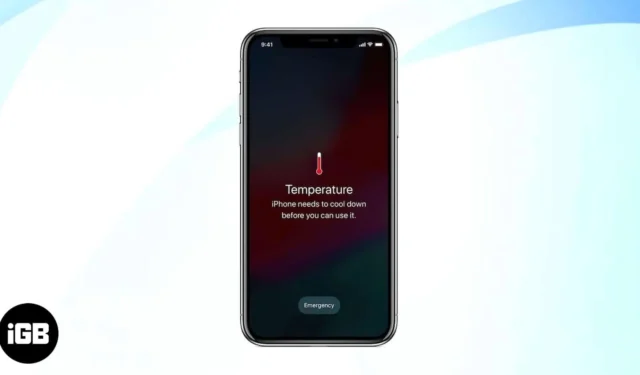
Si tiene problemas con el sobrecalentamiento de su iPhone, no está solo. Muchos usuarios están experimentando los mismos problemas. Entonces, en este artículo, lo guiaré a través de algunas formas sencillas de solucionar el problema de sobrecalentamiento del iPhone.
- Evite condiciones ambientales cálidas.
- Deshazte del cargador defectuoso
- Desactive Bluetooth, Wi-Fi, datos móviles y punto de acceso personal
- Desactivar servicios de localización
- Activar el modo de batería baja en iPhone
- Forzar el cierre de todas las aplicaciones en segundo plano
- Reiniciar iPhone
- Actualizar iOS
- Restablecer todos los ajustes
- Ordena tu iPhone
1. Evite las condiciones ambientales calurosas
Apple recomienda que utilices tu iPhone en un rango de temperatura de 32º a 95º F (0º a 35º C). Pero en países como la India y la mayoría de las regiones tropicales, la temperatura suele estar muy por encima.
Ahora, no hay necesidad de dejar de usar o comprar iPhones en estos países. Pero es una buena idea esperar y dejar que el dispositivo se enfríe periódicamente si lo ha estado usando en condiciones muy cálidas durante un período prolongado.
Además, nunca dejes tu iPhone en un coche aparcado ya que la temperatura en el interior aumenta exponencialmente. ¡Es un peligro para la seguridad!
2. Deshágase del cargador defectuoso
Una de las primeras cosas que debes hacer ante un iPhone que se sigue sobrecalentando es revisar el cargador . Y si estás usando un cargador defectuoso para encender tu iPhone, ¡deshazte de él!
Si bien hay una gran cantidad de cargadores de iPhone en el mercado, muy pocos tienen certificación MFi y son totalmente compatibles con el dispositivo. No sólo son incompatibles, sino también inseguros y pueden acabar dañando tu smartphone.
3. Desactive Bluetooth, Wi-Fi, datos móviles y punto de acceso personal
Aunque no es una solución de acción rápida en sí misma, apagar Wi-Fi, celular, Bluetooth e incluso el punto de acceso personal podría ayudar a que el iPhone se enfríe.
- Para desactivar Wi-Fi en iPhone: Abra Configuración → Wi-Fi → Desactivar Wi-Fi .
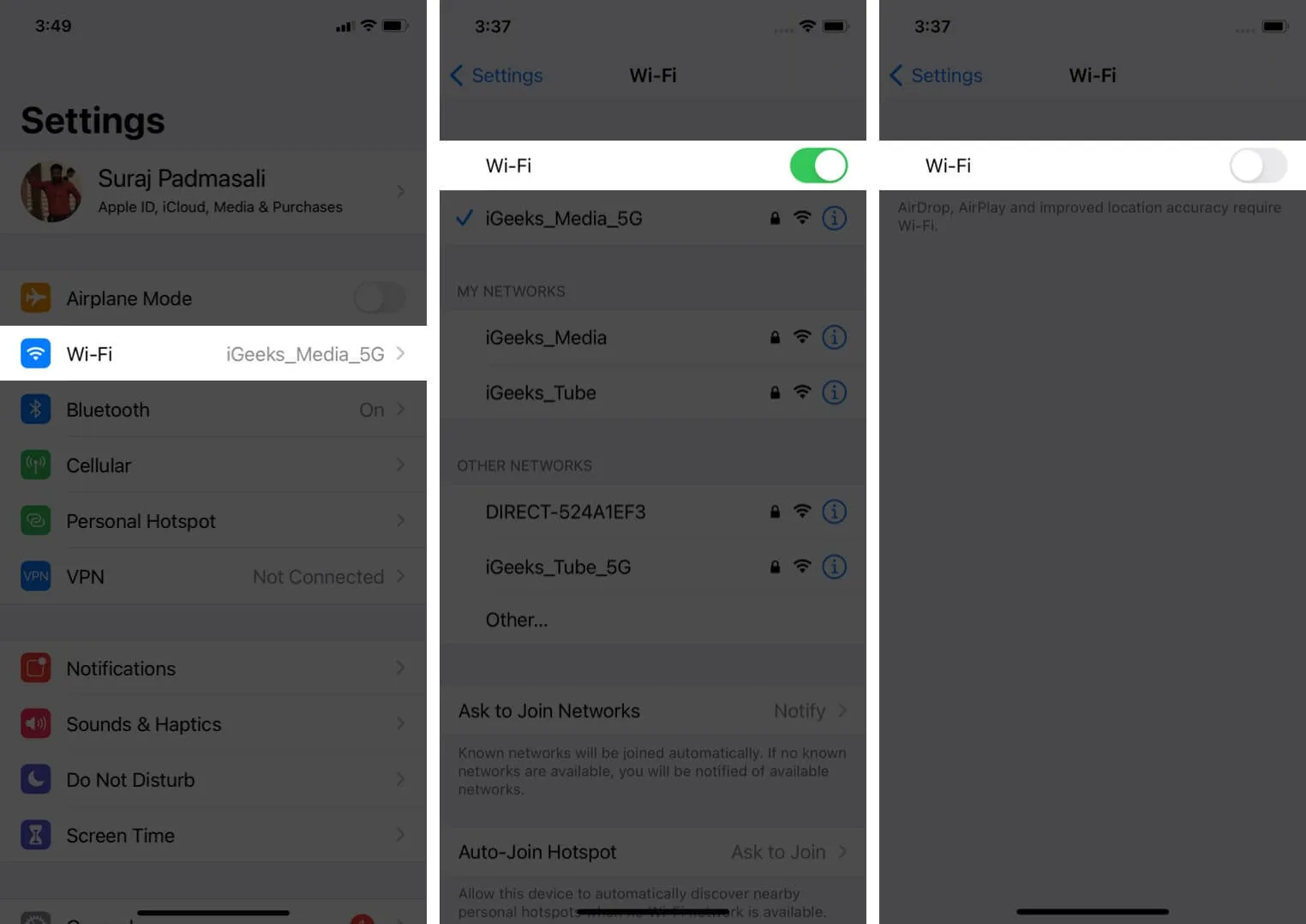
- Deshabilite Bluetooth en su iPhone: abra Configuración → Bluetooth → Desactívelo.
- Desactivar datos móviles: abra Configuración → Datos móviles → Desactívelo.
- Deshabilite el punto de acceso personal de su iPhone: abra Configuración → Punto de acceso personal → Desactive el interruptor.
- Desactivar AirDrop en iPhone: Abra Configuración → General → AirDrop y seleccione Recepción desactivada .
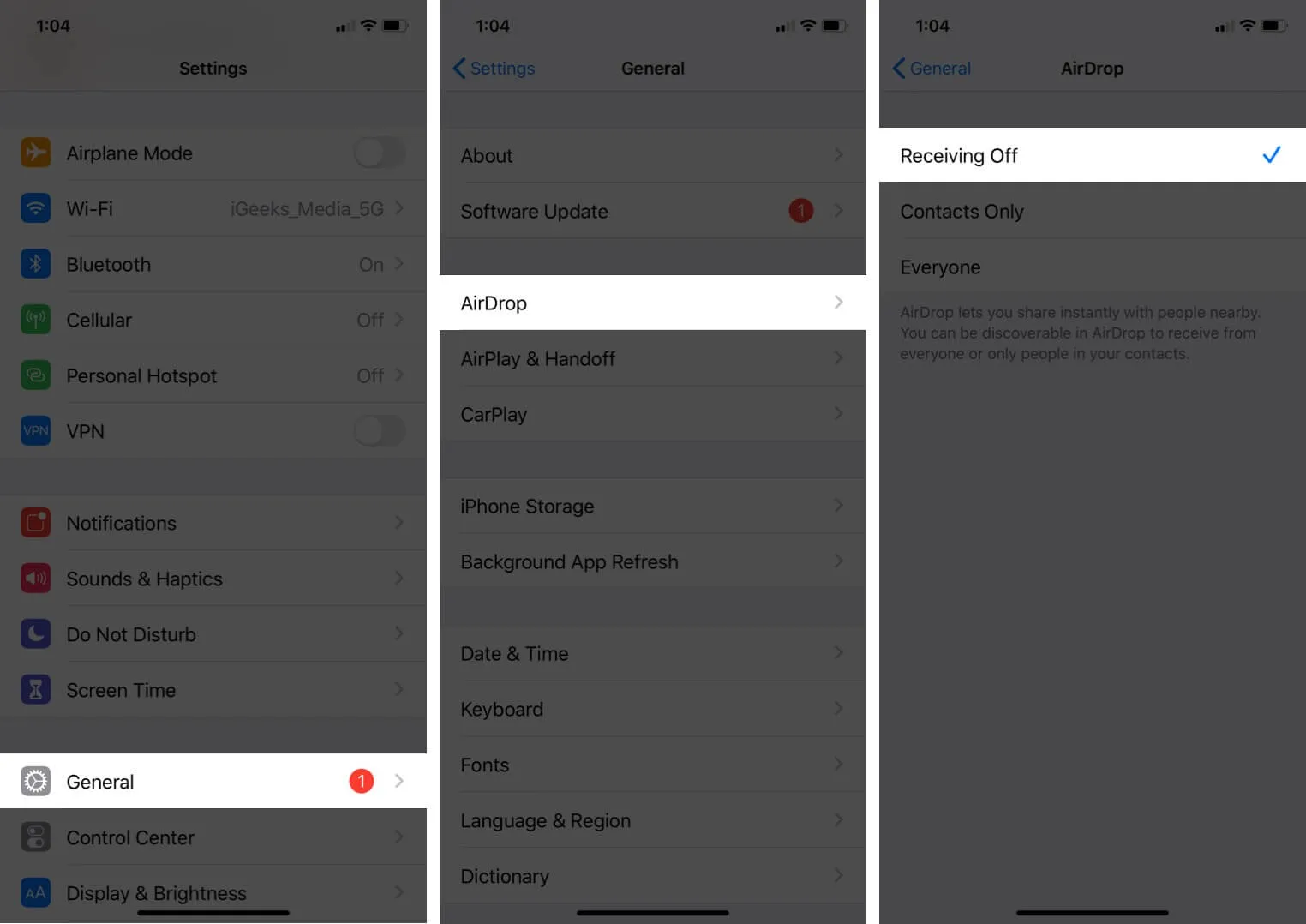
4. Deshabilite los servicios de ubicación
Muchas aplicaciones y servicios del sistema utilizan constantemente la ubicación en segundo plano. Requiere mucha batería y puede causar problemas de sobrecalentamiento. Apagarlo por un tiempo puede ayudar. Para hacerlo, abra Configuración → Privacidad → Servicios de ubicación → Desactívelo.
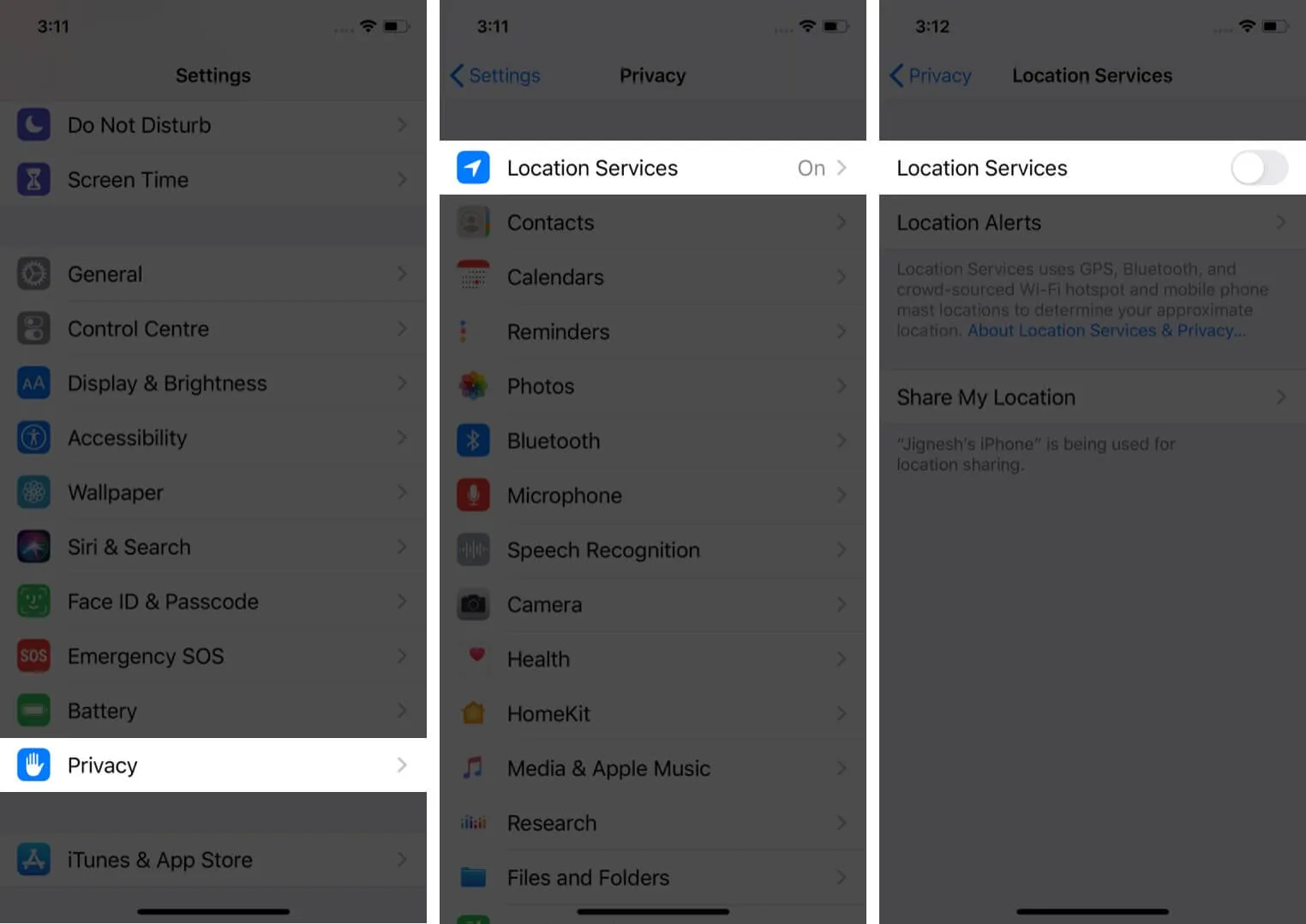
5. Active el modo de bajo consumo
Quizás se pregunte por qué he incluido el modo de bajo consumo como solución. Está diseñado para reducir el consumo de energía desactivando varias funciones que consumen mucha energía, como las descargas automáticas y la recuperación de correo.
Con una reducción significativa en el consumo de energía, la batería no tendrá que realizar un esfuerzo adicional y eso puede desempeñar un papel vital para mantener el iPhone fresco, incluso durante un uso prolongado.
Abra Configuración → Batería → active el modo de bajo consumo .
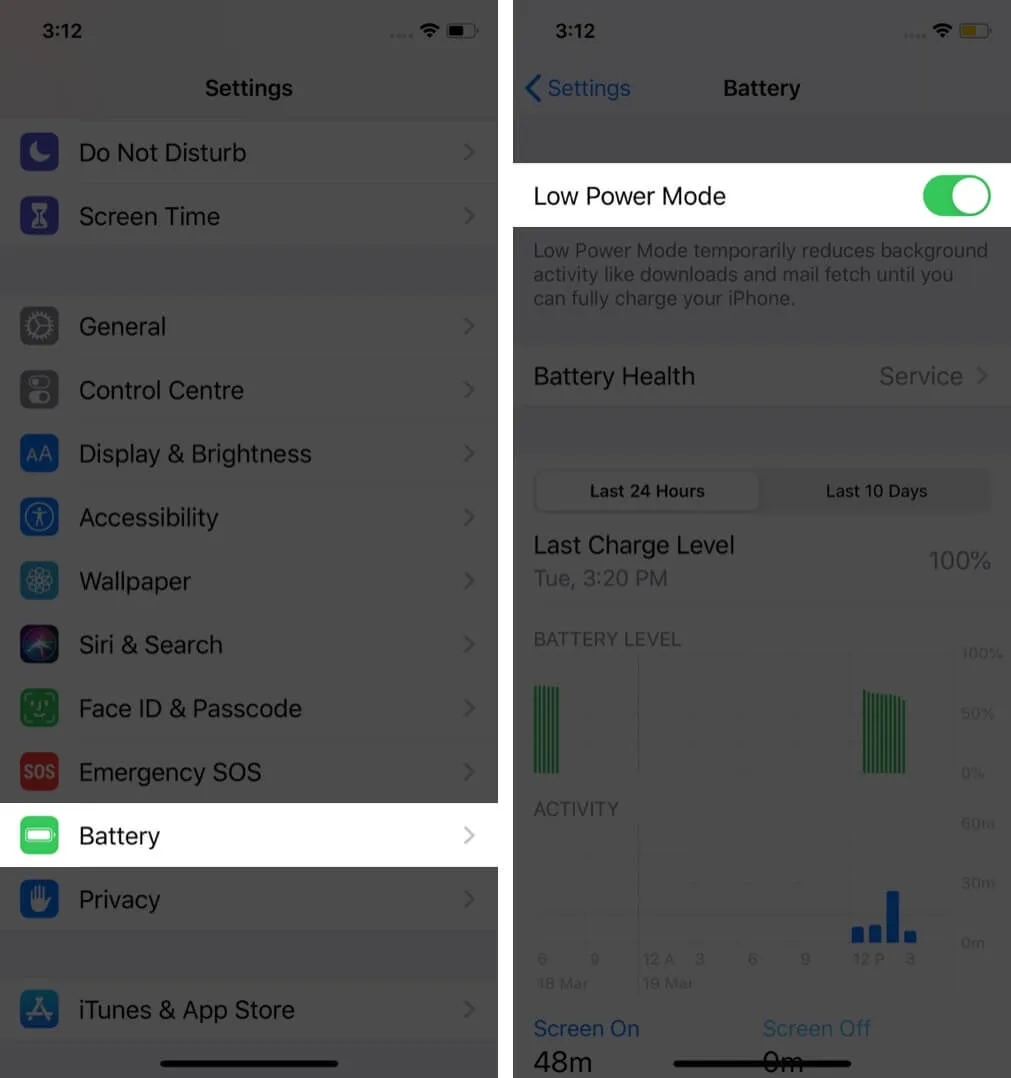
6. Forzar el cierre de todas las aplicaciones en segundo plano
¿Hay demasiadas aplicaciones ejecutándose en segundo plano? Si es así, pueden ser la razón por la que tu iPhone se sigue sobrecalentando. Cerrar estas aplicaciones será útil. Desliza hacia arriba desde la parte inferior de la pantalla. Ahora, arrastre todas las tarjetas de aplicaciones hacia arriba para forzar su cierre.
7. Reinicia el iPhone
El iPhone se suma a muchos dispositivos electrónicos similares que se benefician de un reinicio frecuente. Entonces, continúa y reinicia tu dispositivo . Si eso no ayuda, reiniciar tu iPhone puede resolver efectivamente el problema de sobrecalentamiento.
8. Actualiza iOS
La base de usuarios del iPhone es enorme y cada vez que ocurre un problema generalizado, Apple se apresura a solucionarlo con una actualización de software. Por lo tanto, es una buena idea ejecutar la última versión de iOS en su dispositivo.
- Dirigiéndose a Configuración → General → Actualización de software .
- Si tiene una actualización pendiente, toque Descargar e instalar .
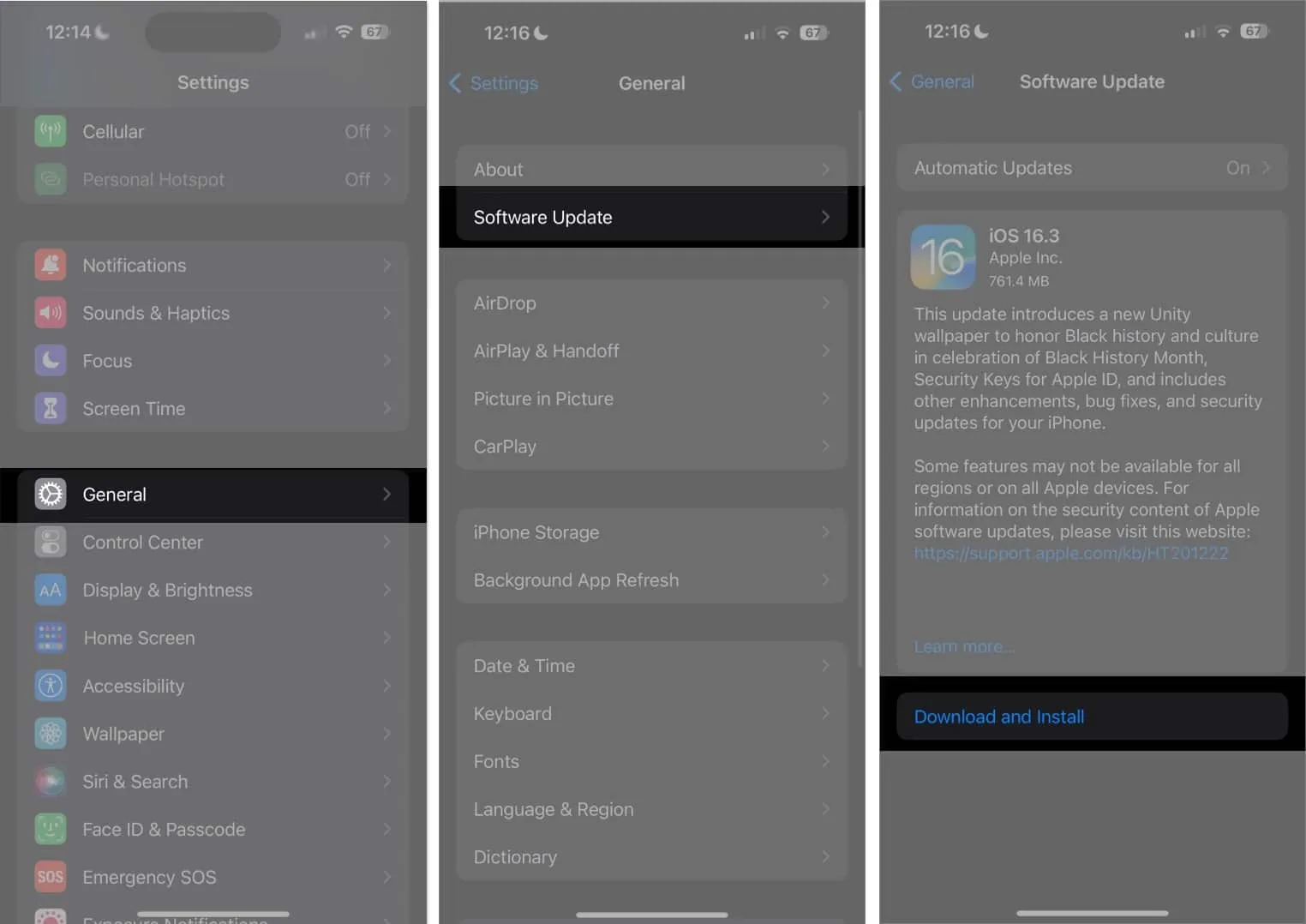
9. Restablecer todas las configuraciones
Si ninguna de las soluciones anteriores funcionó para usted, restablecer su iPhone a la configuración de fábrica podría ser útil. Esto borrará todas las contraseñas de Wi-Fi, dispositivos Bluetooth agregados, configuraciones de VPN, etc. Sin embargo, no eliminará ningún dato personal como sus contactos o fotos. Aún así, antes de continuar, asegúrese de tener una copia de seguridad de su dispositivo para poder restaurarla más tarde si es necesario.
- Vaya a Configuración → General → Transferir o restablecer iPhone
- Toque Restablecer → Restablecer todas las configuraciones → Ingrese la contraseña de su iPhone y confirme su elección.
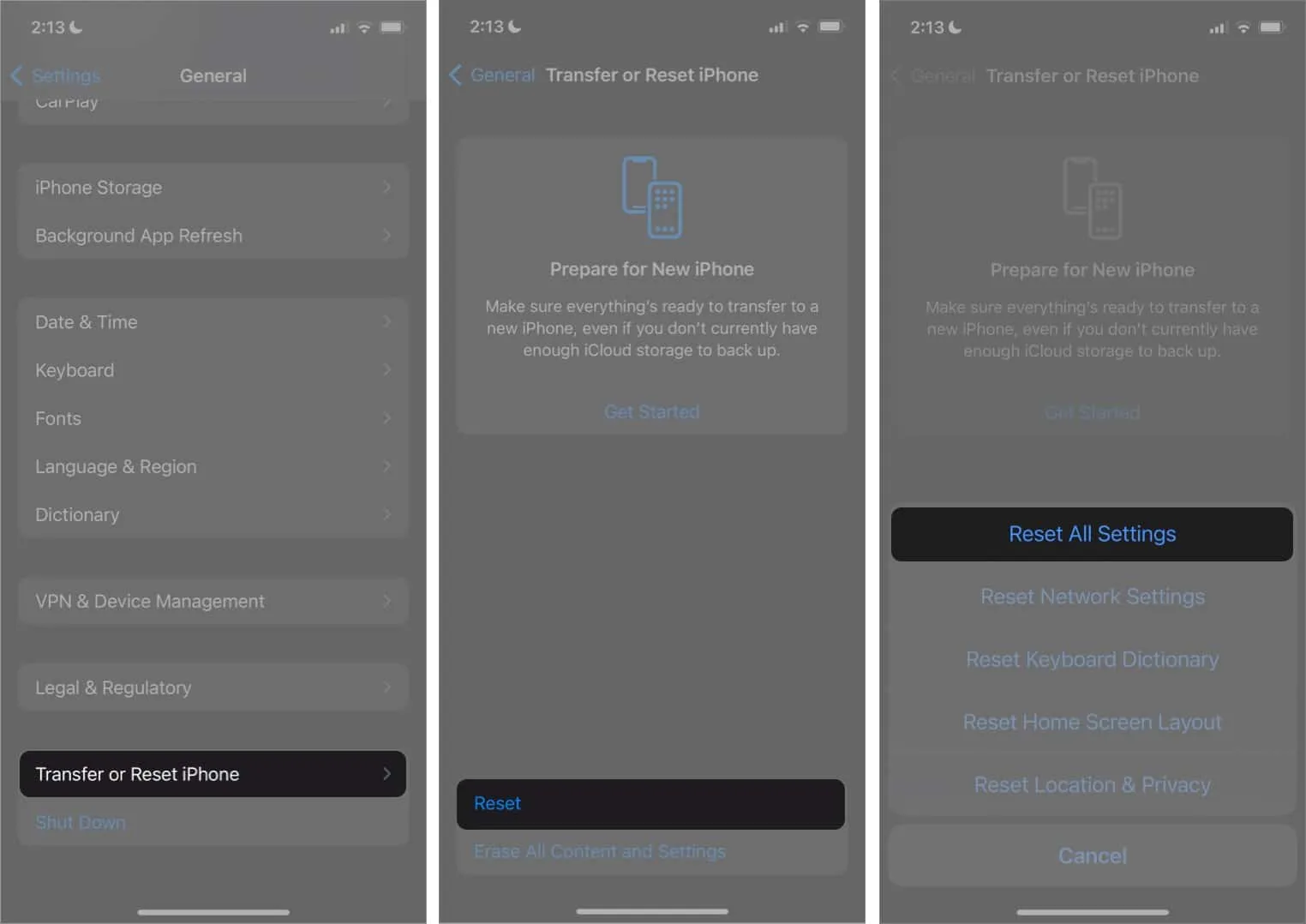
10. Ordena tu iPhone
Un iPhone desordenado genera varios problemas, como rendimiento lento y sobrecalentamiento. Si no ha limpiado su iPhone por un tiempo, es muy probable que el almacenamiento esté lleno de archivos que acaparan el almacenamiento y que podrían estar creando caos.
En este caso, localice todos los archivos redundantes que haya descargado de Internet y haya olvidado eliminar después, elimine las copias de seguridad antiguas de iCloud que ya no sean necesarias, desinstale las aplicaciones obsoletas y elimine cada captura de pantalla, foto y video. que ya no necesitas.
Si la eliminación manual le resulta una tarea tediosa, consulte estas mejores aplicaciones de limpieza del almacenamiento del iPhone para ayudarle a deshacerse cómodamente de archivos innecesarios.
Póngase en contacto con el soporte técnico de Apple
Finalmente, ponerse en contacto con el soporte técnico de Apple es el último recurso para solucionar estos problemas. Si ninguna de las soluciones y pasos de precaución anteriores ayudan, entonces puede haber un defecto de fabricación en la batería u otros componentes dentro del iPhone.
Llevarlo a una Apple Store o a un centro de servicio autorizado definitivamente será de ayuda. Incluso podrían reemplazar su teléfono y darle uno nuevo si su iPhone tiene una garantía válida.
Cerrando sesión…
Con suerte, después de una de las soluciones anteriores, ya no te preguntarás «¿por qué mi iPhone se sobrecalienta?». ¿Qué método(s) funcionó para usted? Menciónelo en los comentarios a continuación. Si tiene una nueva solución o truco, compártalo con nosotros también.



Deja una respuesta